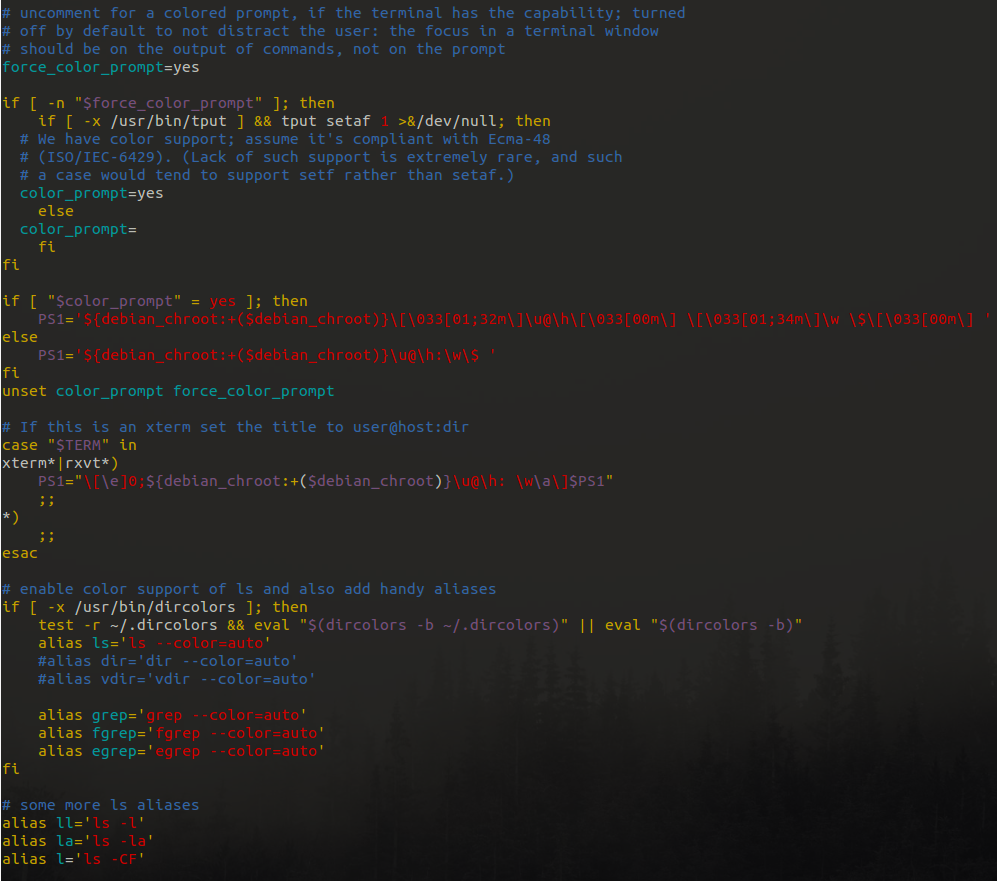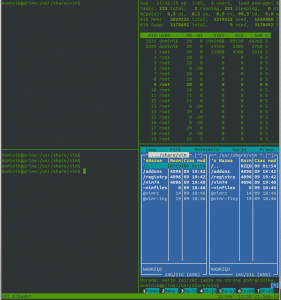Pod tym jakże dziwnym tytułem kryje się konfiguracja ustawień podstawowych takich programów jak edytora tekstu – VIM (kolorowanie, numeracja, etc.), emulatora wielu konsol – TMUX (prefix etc.), profilu powłoki – .bashrc (aliasy, kolorwanie etc.) i wiele wiele innych.
Kiedy pracuje się w konsoli – trzeba dostosować ją do swoich potrzeb. Tak też zrobimy w tym wpisie.
.bashrc
Zaczynamy od ogólnego profilu użytkownika który dostępny jest w katalogu domowym: /home/użytkownik/.bashrc
W tym pliku możemy ustawić aliasy oraz kolorowanie składni naszego user@host:/aktualna/pozycja/:~
Jak wygląda plik?
Fragment który widzicie odpowiada za kolorowanie
PS1=
gdzie dalszy ciąg to ciąg ustawień pogrubienia i kolorów. W sieci znajdziecie tysiące przykładów.
Dalej przykładowe aliasy które ułatwiają prace.
VIM
Jeśli jeszcze go nie masz i nie znasz. To poznaj!
Instalacja (debian/ubuntu):
apt-get install vim
Przejdź do usr/share/vim/ następnie otwórz plik: vimrc
i dopisz kilka przydanych linijek na końcu:
set number syntax on set encoding=utf-8 set mouse=a
# Numerowanie wierszy
# Kolorowanie składni włączone
# Kodowanie plików na utf-8
#Jeśli masz myszkę będziesz mógł się nią poruszać po vim’ie
Dodatkowo:
set fileencodings=usc-bom,utf-8,latin2 set termencoding=utf-8
set fileencodings – lista zestawów znaków, jakie będą sprawdzane przy wczytaniu pliku; jeśli na liście znajduje się latin2 i cp1250, to tylko pierwsze z nich będzie miało znaczenie
set termencoding – jeśli konsola jest poprawnie skonfigurowana, tego lepiej nie ustawiać; jeśli niepoprawnie – należy ustawić na takie kodowanie, w jakim znaki są wyświetlane.
set ruler
set rulerformat=%40(%y/%{&fenc}/%{&ff}%=%l,%c%V%5(%P%)%)
ruler – ustawienie linii z informacjami o otwartym pliku
rulerformat – ustawienie danych wyświetlanych w tej linii
To jedna z kropli możliwości ustawień tego programu.
TMUX
Dla niewiernych tmux to wiele konsol w jednej konsoli:
Umożliwia otwarcie nie tylko wielu konsol, ale ma dodatkowe opcje. Takie jak pisanie na wszystkich konsolach tego samego w tej samej chwili. Taką opcje docenisz jeśli przyjdzie Ci konfigurować na raz bliźniacze maszyny.
Co warto w nim zmienić? Możesz wszystko. Ja zmieniam i polecam jedno. Zmienić prefix standardowego skrótu klawiszowego Ctrl+B na Ctrl + A jest łatwiejszy do wciśnięcia. Po prostu. Aby to zrobić musisz w swoim domowym katalogu utworzyć plik: .tmux.conf i wpisać:
set-option -g prefix C-a
I po krzyku. Następnie sprawdź działanie. Jeśli to nie pomogło w otwartym programie wywołaj prefix Ctrl + B i wciśnij Shift + : następnie wpisz
source-file ~/.tmux.conf.
Dodatkowe ustawienia jakie możesz dopisać to np. poruszanie się myszką po konsolach. To wygodna sprawa pod warunkiem, iż masz myszkę. W serwerowniach przy pracy z terminalem masz do dyspozycji tylko klawiaturę.
# Mouse support - set to on if you want to use the mouse
* setw -g mouse on
* set -g mouse-select-pane on
* set -g mouse-resize-pane on
* set -g mouse-select-window on
Synchronizacja pisania na wszystkich konsolach w tmux jednocześnie odbywa się po wciśnięciu prefix’u w moim przypadku Ctrl + A i Shift + :
setw synchronize-panes onEDIT: Wprowadziłem aktualizacje dla najnowszej wersji TMUX 2.1 (gdzie zmiany dotyczyły ustawień mouse.)